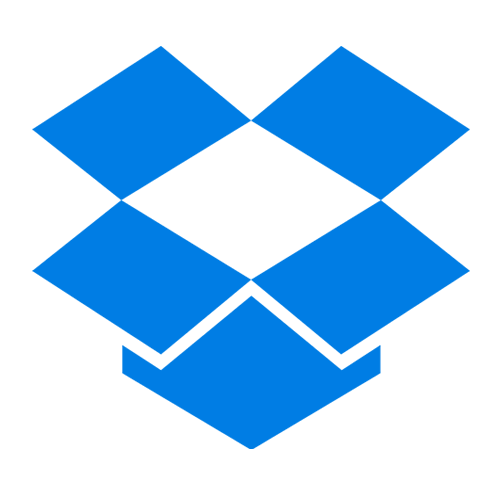
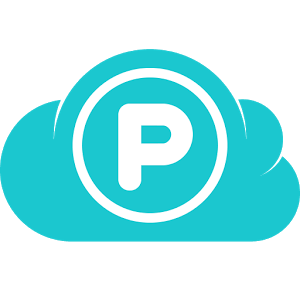
Was bestimmt, wie wir ein Cloud-Laufwerk zum Speichern unserer Daten auswählen? Günstige Preise, mehr Speicherplatz und praktische Funktionen. Zwischen Dropbox und pCloud? Es ist bekannt, dass Dropbox ein exzellentes Cloud-Laufwerk mit reichhaltigen Funktionen ist,
um uns bei der besseren Verwaltung einer großen Anzahl von Dateien zu helfen. Daher ist der Preis höher. Um die Kosten von Familien, Organisationen und Unternehmen zu kontrollieren, finden Sie pCloud zu diesem Zeitpunkt. Der jährliche Preis von pCloud ist viel günstiger als Dropbox,
und es bietet auch die pCloud-Lifetime-Version. pCloud bietet auch ein Backup für Daten aus Dropbox, Facebook, OneDrive, Google Drive und Google Photos.
Wie können Sie erfolgreich Daten von Dropbox auf pCloud migrieren? RiceDrive ist ein Tool, mit dem Sie eine große Anzahl von Dateien schnell von Dropbox
auf pCloud migrieren können. RiceDrive kann Ihre mehreren verschiedenen Cloud-Laufwerke, verschiedene Cloud-Laufwerk-Konten verwalten und problemlos Daten zwischen Cloud-Laufwerken migrieren, direkt von verschiedenen Video- und Audio-Websites in Ihr Cloud-Laufwerk herunterladen.
Um ein RiceDrive-Konto zu erhalten? Sie müssen keine komplizierten persönlichen Informationen ausfüllen, sondern einfach Ihre E-Mail- oder Speicherkonto verwenden, um RiceDrive anzumelden, um die Registrierung abzuschließen.

1. Betreten Sie den RiceDrive-Arbeitsbereich und verknüpfen Sie Ihren Dropbox- und pCloud-Account mit RiceDrive.
2. Klicken Sie in Ihrem Arbeitsbereich auf "Link Storage".
3. Wählen Sie pCloud in der rechten Liste aus.
4. Geben Sie einen Anzeigenamen für Ihren pCloud ein und klicken Sie dann auf "Jetzt autorisieren".
5. Geben Sie die pCloud-Autorisierungsseite ein und erlauben Sie RiceDrive den Zugriff.
Nachdem pCloud erfolgreich hinzugefügt wurde, können Sie Ihren pCloud über RiceDrive aufrufen.
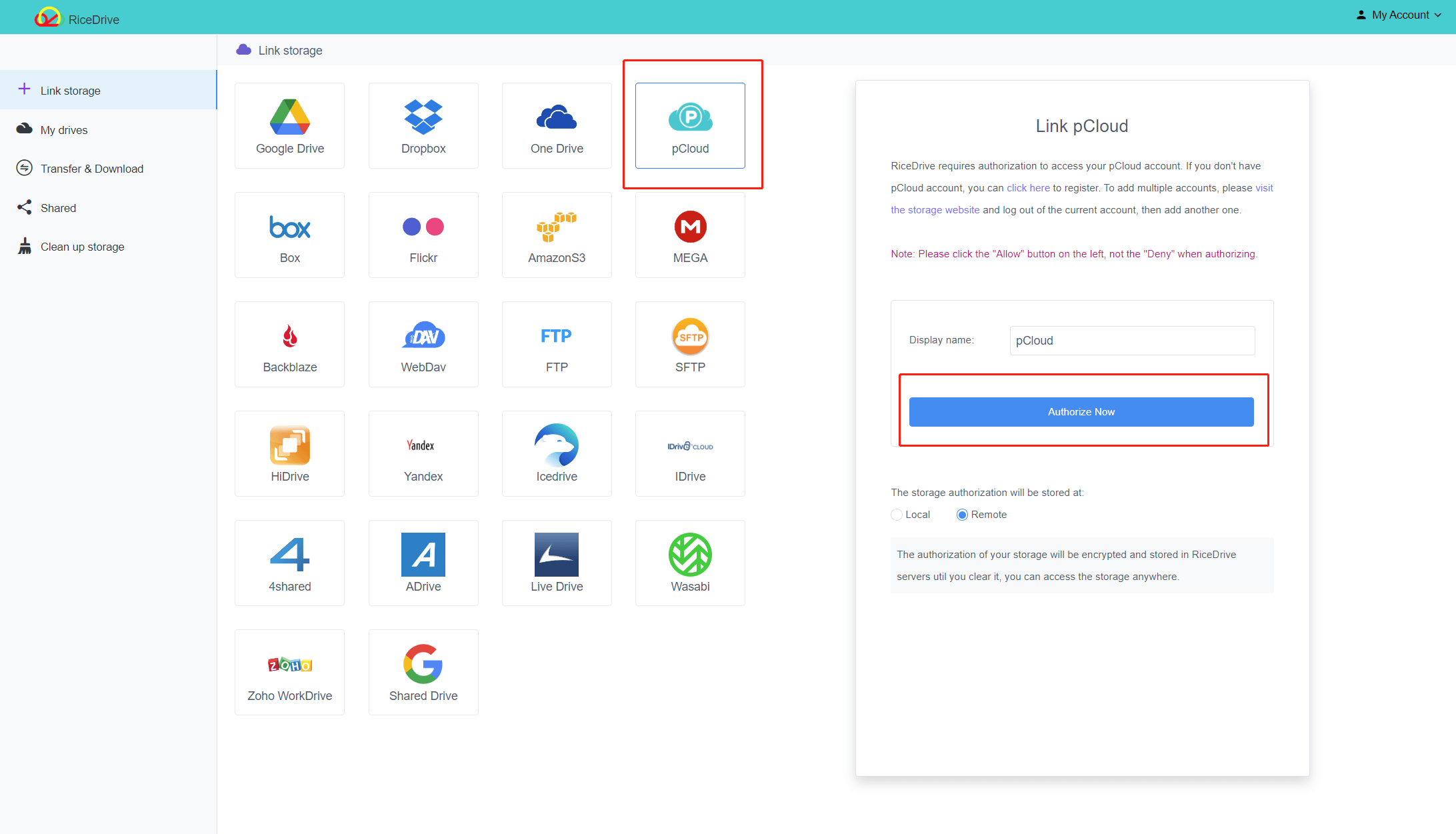
Bevor Sie Aufgaben erstellen, stellen Sie bitte sicher, dass der verfügbare Speicherplatz von pCloud ausreichend ist. Es dauert nur ein paar Sekunden, um eine Aufgabe zu erstellen, um Dropbox nach pCloud zu migrieren.
1. Klicken Sie auf "Transfer & Download",
2. Klicken Sie auf die Schaltfläche "Neue Aufgabe",
3. Wählen Sie Ihren Dropbox als Quelle aus,
4. Wählen Sie Google Drive als Ziel aus,
5. Klicken Sie auf "Starten", um die Dropbox-Migration zu starten..

Schließen Sie den Dialog zum Erstellen der Aufgabe, um den Fortschritt Ihrer Aufgaben zu überprüfen. Sie müssen nicht auf das Beenden der Aufgaben warten, Sie können die RiceDrive-Arbeitsbereichseite schließen. Sie können sich jederzeit bei RiceDrive anmelden, um den Fortschritt und die Ergebnisse der Aufgaben zu überprüfen.
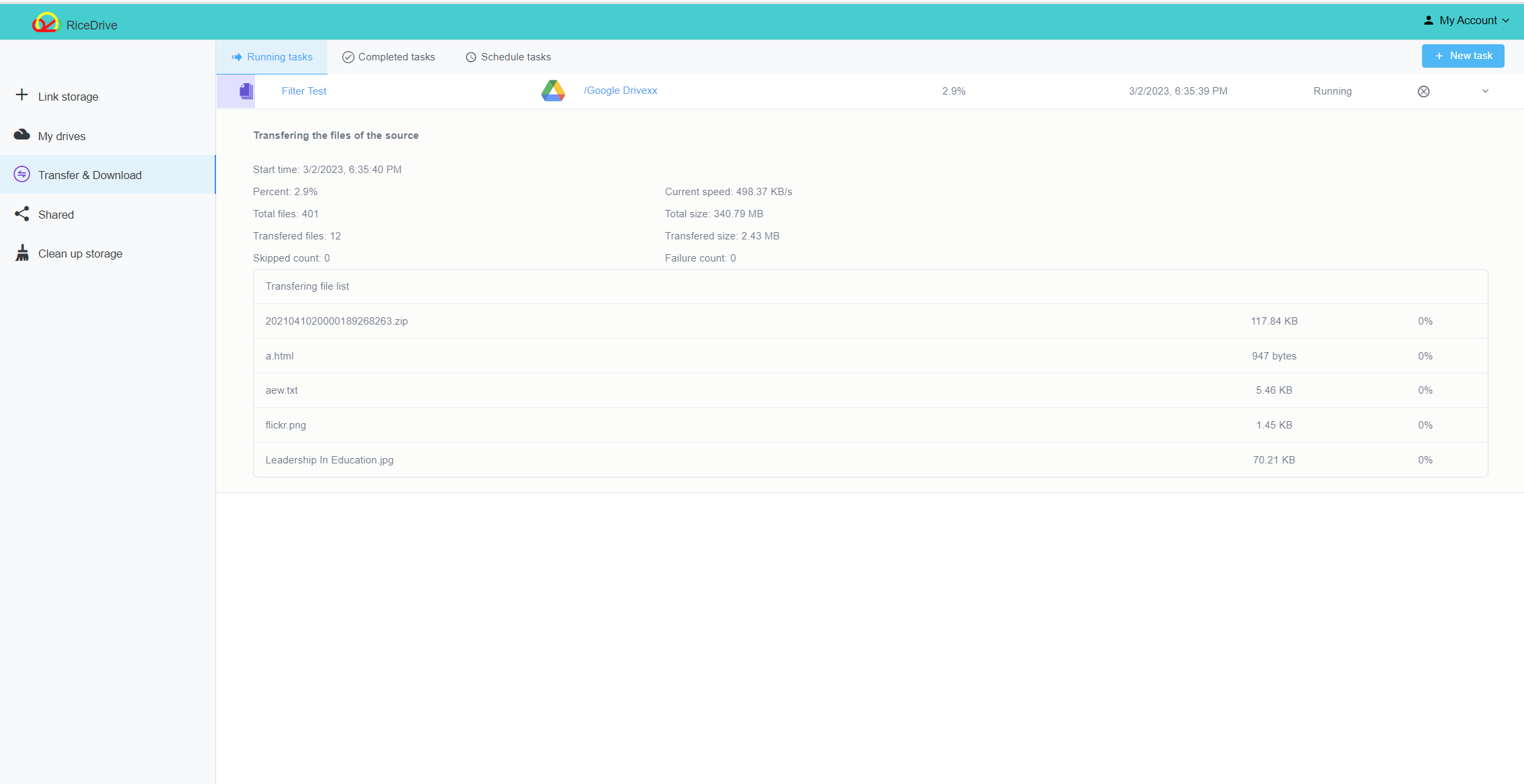
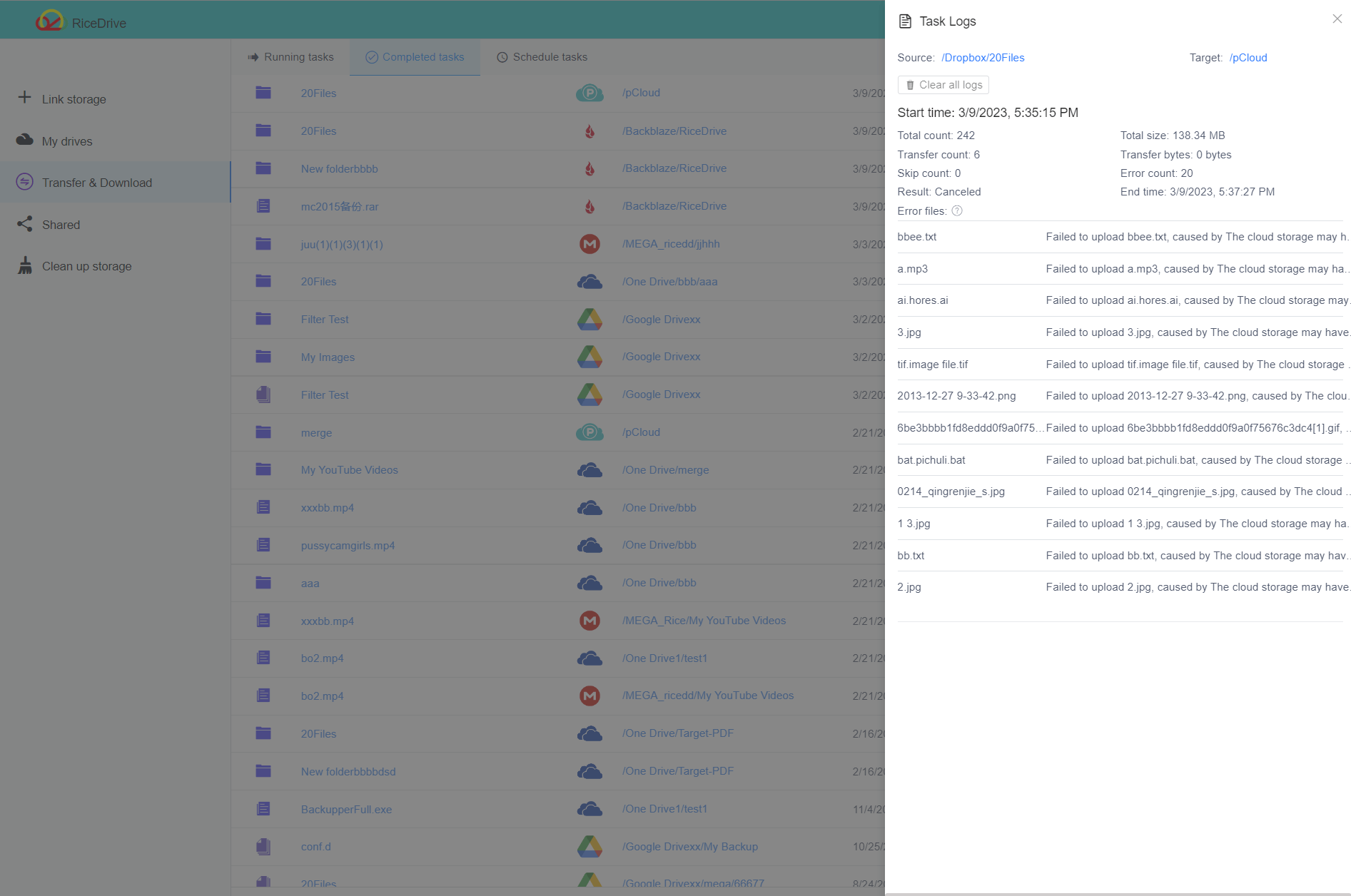
Der Preis der Datenmigration hängt von der Menge und Priorität der von Ihnen gewählten Daten ab. Wenn Ihre Dropbox-Daten weniger als 10 GB betragen, kann RiceDrive Ihnen kostenlos dabei helfen, zu pCloud zu migrieren. Wenn die Datengröße 100 GB oder mehr beträgt, können Sie 100 GB Transfer-Traffic für nur 3,99 $ und 9,98 $ für unbegrenzten Traffic kaufen und eine schnellere Übertragungsgeschwindigkeit erzielen.
Sehen Sie sich unsere Preise und Dienstleistungen an.
Es macht Sinn, dass pCloud weiterhin ein offizielles Tool zur Verfügung stellt, mit dem Menschen Daten einfach übertragen können, sodass sie nicht nach Drittanbieter-Tools suchen müssen. pCloud stellt ein Tool zur Verfügung, mit dem Daten von OneDrive, Google Drive und Dropbox abgerufen werden können.
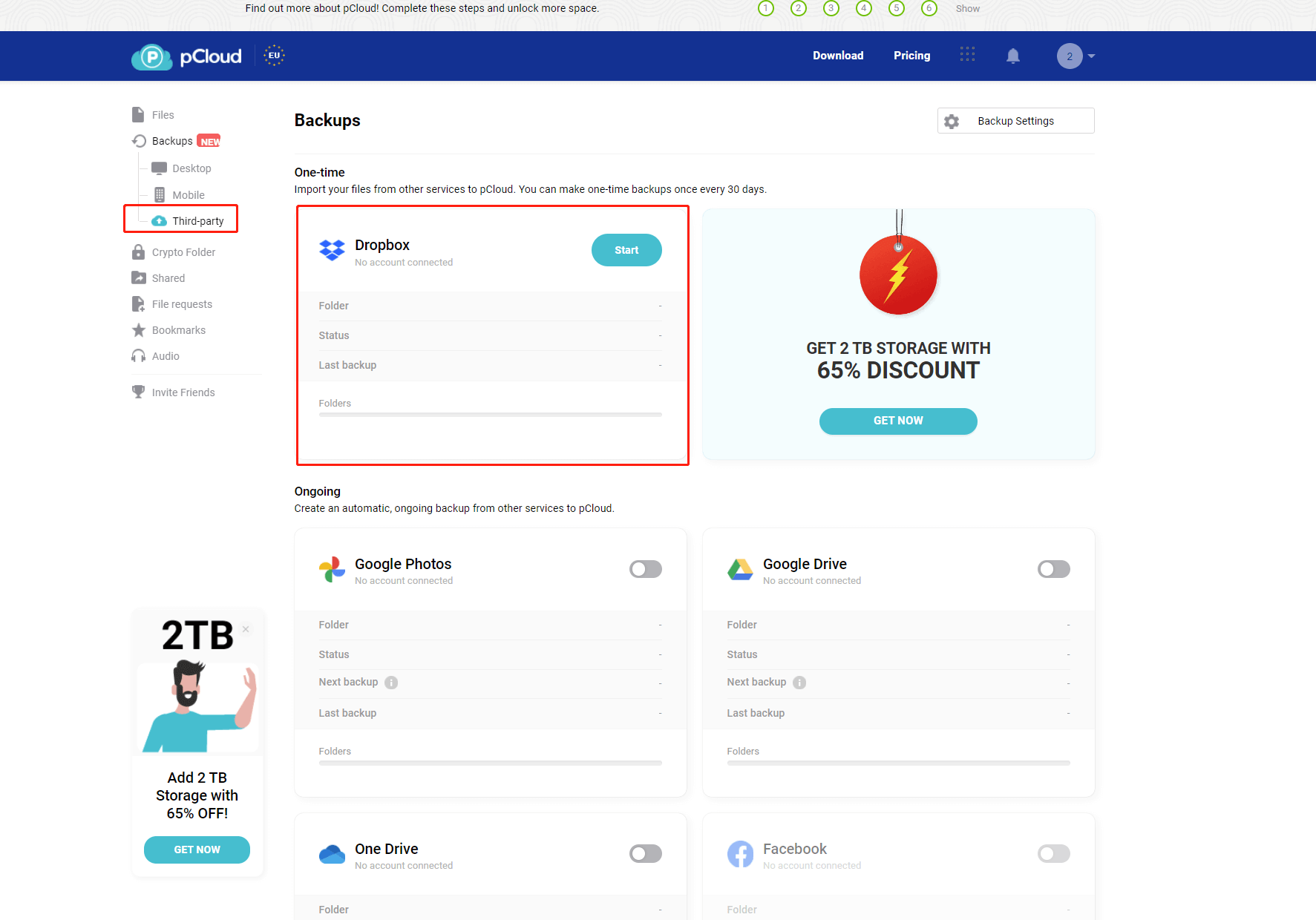
Sie könnten an diesen Artikeln interessiert sein:
Wie man 2023 alle Daten von Dropbox zu Google Drive migriert?